Hogyan készítsünk képernyőképet laptopon
 Számítógépes berendezés használatakor a felhasználóknak gyakran képernyőképet kell készíteniük. Ez általában az információk gyors mentéséhez és adatátvitelhez szükséges. A képernyőkép készítése nagyon egyszerű, de a probléma az, hogy kevés számítógép-felhasználó tudja, hogyan kell csinálni. Cikkünkben megosztjuk a képernyőkép készítésének különböző lehetőségeit.
Számítógépes berendezés használatakor a felhasználóknak gyakran képernyőképet kell készíteniük. Ez általában az információk gyors mentéséhez és adatátvitelhez szükséges. A képernyőkép készítése nagyon egyszerű, de a probléma az, hogy kevés számítógép-felhasználó tudja, hogyan kell csinálni. Cikkünkben megosztjuk a képernyőkép készítésének különböző lehetőségeit.
A cikk tartalma
A képernyőképek szokásos módja a Print Screen használatával
Először nézzük meg a laptop képernyőjének képernyőképének legáltalánosabb módszerét. A klasszikus módszer a billentyűzetre telepített szabványos gyorsbillentyűket használ. A képernyőkép gyors készítéséhez a következő manipulációkat kell végrehajtania:
- Csatlakoztassa laptopját, és indítsa el a rendszert normál módban.
- Válassza ki a fényképezni kívánt párbeszédpanelt vagy oldalt. Óvatosan figyelje meg a széleket, hogy minden szükséges információ a mezőbe kerüljön.
- Ezután nyomja meg a Print Screen gombot (az F1-F12 gyorsbillentyűk sorától jobbra). A rendszer automatikusan fényképet készít.
- A formázáshoz nyisson meg egy grafikus szerkesztőt vagy Word dokumentumot. Illessze be a kapott képet a szabad mezőbe.
- Ezt követően szabványos beállításkészlettel beállíthatja a kép formátumát és méretét, valamint eltávolíthatja a kép felesleges részeit.
- Ha nem tud fényképet készíteni, próbálkozzon az Fn billentyűvel (általában a Ctrl jobb oldalán található). Az Fn+PrtSc kombinációnak meg kell oldania a problémát, a fénykép elkészítése után kövesse a fent leírt lépéseket a szerkesztőben.
- Igény szerint elküldheti a fájlt nyomtatásra, vagy elmentheti számítógépe adatbázisába.
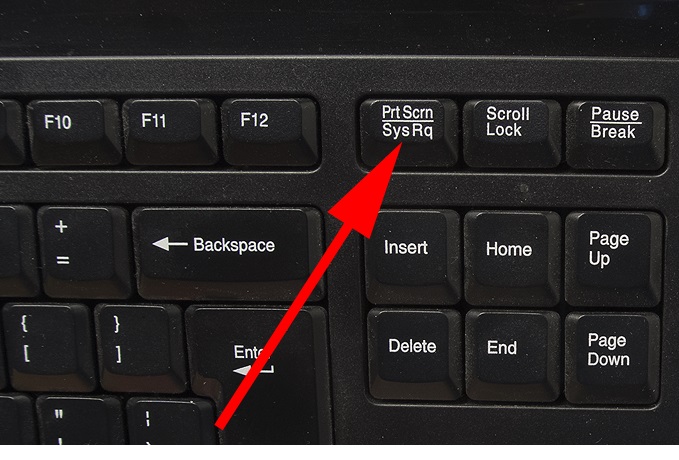
Ezt a módszert az egyszerűség és a könnyű kivitelezés jellemzi. Ezenkívül ennek a módszernek a használatakor nincs szükség további programok és alkalmazások letöltésére, ami megkönnyíti a felhasználó munkáját.
Figyelem! A gyorsbillentyűk céljáról további információk találhatók az utasításokban, az internet speciális webhelyein vagy a BIOS-beállítások főmenüjében a számítógép indításakor.
Egy egyszerű módja annak, hogy képernyőképet készítsen az Olló segítségével
Egy másik egyszerű módszer a rendszer főmenüjében található „Scissors” program használata. Ez a beállítás akkor lehet hasznos, ha a Print Scree gomb hiányzik vagy sérült. Mindenesetre ez a módszer is könnyen használható:
- Lépjen az asztalra normál módban.
- Nyissa meg a fő Start menüt a jelölőnégyzet billentyűvel vagy a képernyő alján lévő tálcán található gombbal.
- A keresősávba írja be az „Olló” szót, kattintson a listában megjelenő programra, és jelentkezzen be.
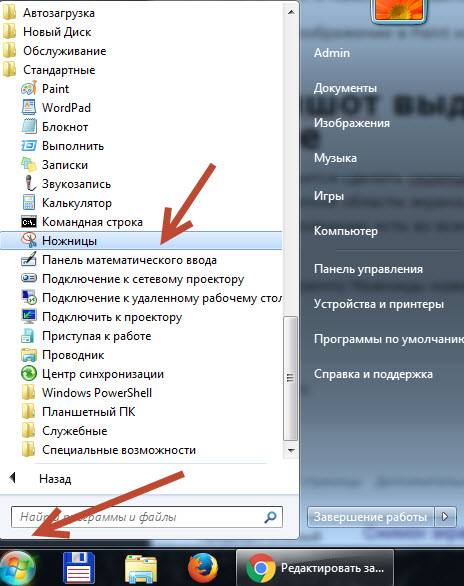
- Indítsa el a programot, kattintson a „Létrehozás” gombra a megnyíló párbeszédpanel felső sarkában. Válassza ki a kívánt fénykép formátumát a javasolt lehetőségek közül; kattintásra automatikusan képernyőkép készül.
- Mentse el a kapott képet a programban a floppy lemez képére kattintva.
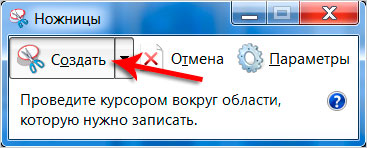
Figyelem! Az Olló program lehetővé teszi a kapott kép gyors formázását. Próbáljon meg több képet készíteni különböző formátumokban, hogy megtalálja a legjobb formátumot.
Hogyan készítsünk képernyőképet laptopon Windows 10 rendszerben
A Windows operációs rendszer modern verziójával végzett munka során bizonyos feladatok elvégzése a megváltozott felület miatt nehézkes lehet a felhasználók számára. A fejlesztők megváltoztatták a neveket, megváltoztatták a megjelenést és további funkciókat adtak a főképernyőhöz. A képernyőkép funkció azonban változatlan marad. Használhatja a leírt lehetőségek egyikét is:
- a laptopra telepített gyorsbillentyűk használata;
- speciális rendszeralkalmazásokon keresztül;
- az internetről a hivatalos webhelyről letöltött további programok segítségével.
Harmadik féltől származó programok használata képernyőkép készítéséhez
Ha a laptopban használt szabványos funkciók nem elegendőek, speciális programokat és alkalmazásokat használhat. Telepíthetők az interneten keresztül egy böngészőben, vagy letölthetők a PlayMarketről. Az egyik ilyen program a LightShot, amelynek használata további funkciókhoz biztosít hozzáférést a felhasználó számára.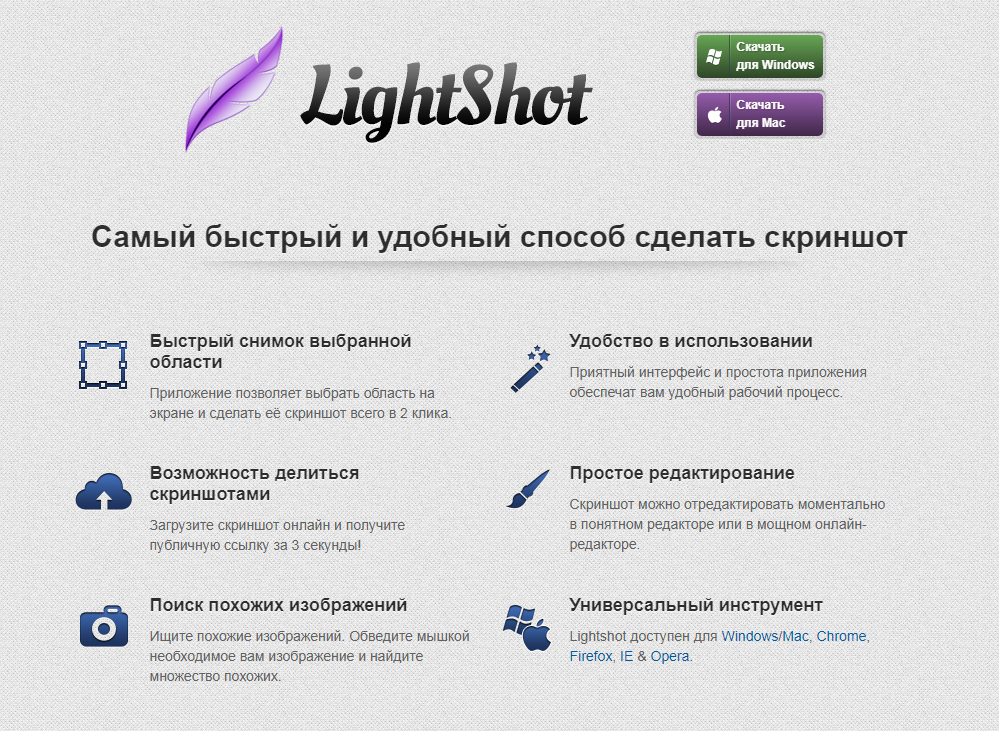
Az alkalmazás a következő elv szerint működik:
- Nyissa meg a laptop böngészőjét, és írja be a kívánt program nevét.
- Töltse le a fájlt, és a letöltési varázsló utasításait követve fejezze be a telepítést.
- A telepített alkalmazás képének meg kell jelennie a jobb oldali tálcán; lépjen a beállításaihoz.
- Állítsa be a gyorsbillentyűket a képernyőképek gyors készítéséhez és mentéséhez.
- Ezenkívül fedezze fel a főmenüt és az opciókat, itt számos hasznos funkciót és kiegészítő szolgáltatást találhat.
A rendszer károsodásának megelőzése érdekében csak a hivatalos webhelyekről töltsön le fájlokat és programokat, és csak csatlakoztatott víruskeresővel.





